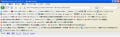Googleは最も人気があり使われている検索エンジンのひとつである。また、「Gmail」や「Googleカレンダー」等の検索以外のGoogleのサービスを利用している人も多いことだろう。そんな便利なGoogleをもっと自在に活用したい、そう思っている人に最適なFirefoxのアドオンが「CustomizeGoogle」である。Googleの検索結果のページをカスタマイズすることができ、他の検索サイトで検索し直すためのリンクを追加したり、広告を表示しないように設定することが可能だ。また、「Gmail」や「Googleカレンダー」をHTTPSで接続するように設定することもできる。
注意:本稿では、Firefoxのアドオンのインストールを行っていますが、ソフトウェアの利用は使用者の責任で行ってください。
CustomizeGoogleをインストール
それでは、「CustomizeGoogle」をインストールしよう。FirefoxのアドオンのWebサイトで、画面右側の[インストール]ボタンをクリックする(図1)。ここで画面上に「あなたのコンピュータを保護するため、Firefoxにこのサイト(addons.mozilla.jp)はソフトウェアのインストールを要求できない設定になっています」と表示された場合は、右端にある[許可]ボタンをクリックしよう(図2)。
インストールの確認ダイアログが表示されたら、[今すぐインストール]ボタンをクリックする(図3)。
インストールが実行されるとアドオンのダイアログが表示されるので、[Firefoxを再起動]ボタンをクリックし、Firefoxを再起動する(図4)。
再起動後、表示されたアドオンのダイアログで新しいアドオンがインストールされたことを確認し(図5)、これを閉じる。インストールはこれで完了だ。